スマホの標準機能でモバイルデータ通信使用量を確認する方法のつづきです。
https://blog.hirara.net/android-mobiledata-setting1/
データ容量の少ない格安SIM(0 SIM等)を使う場合、できるだけデータ通信の使用量を抑えたいところ…ですが。
今回は万が一、うっかりモバイルデータ通信を使いすぎた場合、スマホが警告(モバイルデータ通信を強制停止)してくれるように設定する方法をご紹介。
※サンプル画面のOSはAndroid5.1.1です。
制限・警告のつまみを下へ引っ張ろう
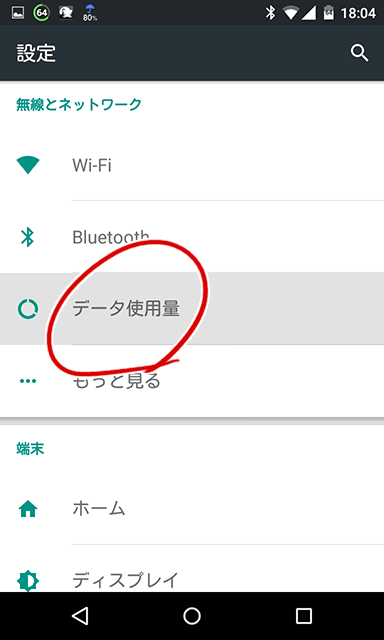
まず、「設定」→「データ使用量」へ移動します。
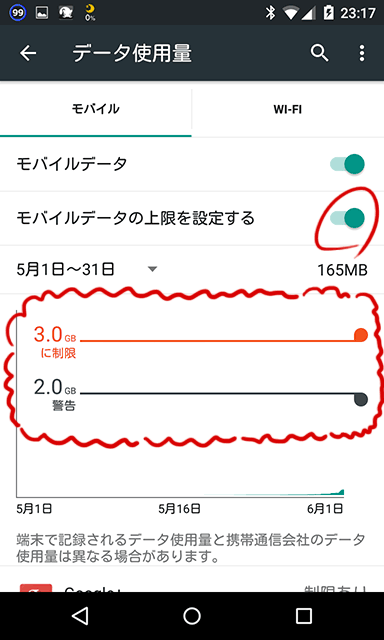
モバイルデータの上限を設定するがオフになっていたら、右端のチェックをオンにします。
中ほどに(上画像の赤枠)
「3.0GBに制限」のオレンジライン
「2.0GB警告」の黒いライン
があります。※数値は状況により異なります。
この人たちが今回の主役。
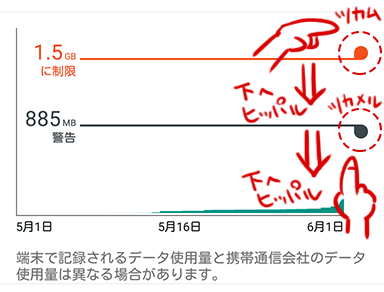
2つのラインの右端は、それぞれつかめるようになっています。
オレンジも黒いのもどちらもつかめます。
どちらかを試しに指でグイッと下へ引っ張ってみてください。
ズルズルっと下がって制限や警告のライン(数値)が下がるのが分かります。逆に上へ引っ張ると上がります。
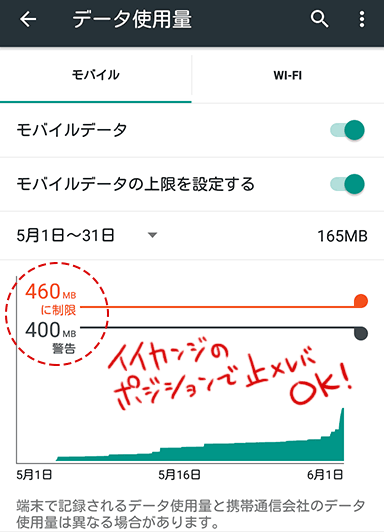
これらを引っ張って、自分が「この辺かな-」と思うポジションで止めればもうOKです。
上の図なら、400MBを超えたら警告してもらうように。460MBに達したら制限(モバイル通信を強制停止)されるようになります。
例えば、月500MBまでデータ通信できる格安SIMのプランなら、こんな感じで設定すれば良いでしょう。
500MBピッタリに設定しなかったのは、わずか1MBでもオーバーしてしまうのを防ぐため。クルマと一緒でデータ通信も急には止まれません。
460MBだとけっこう余裕持たせてる感じですが、この辺りのサジ加減はお好みでどうぞ。
これらの制限&警告のラインはいつでも自由に変更できるので、プランや気分に合わせてちょいちょい変えてあげても良いと思います。
さらに、アプリが裏でモバイルデータ通信しないように設定する方法へ続きます。
https://blog.hirara.net/android-mobiledata-setting3/


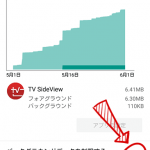
コメント